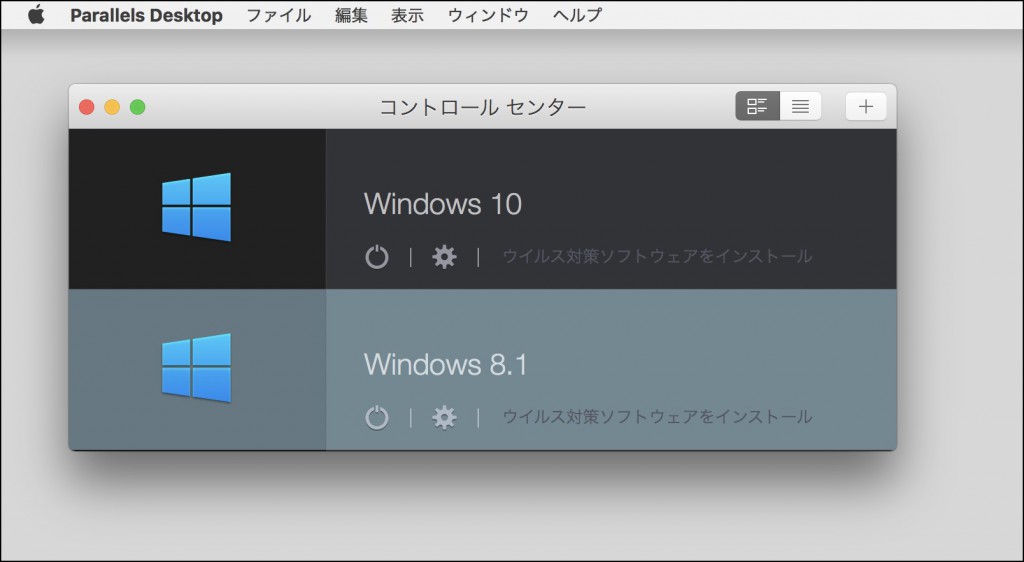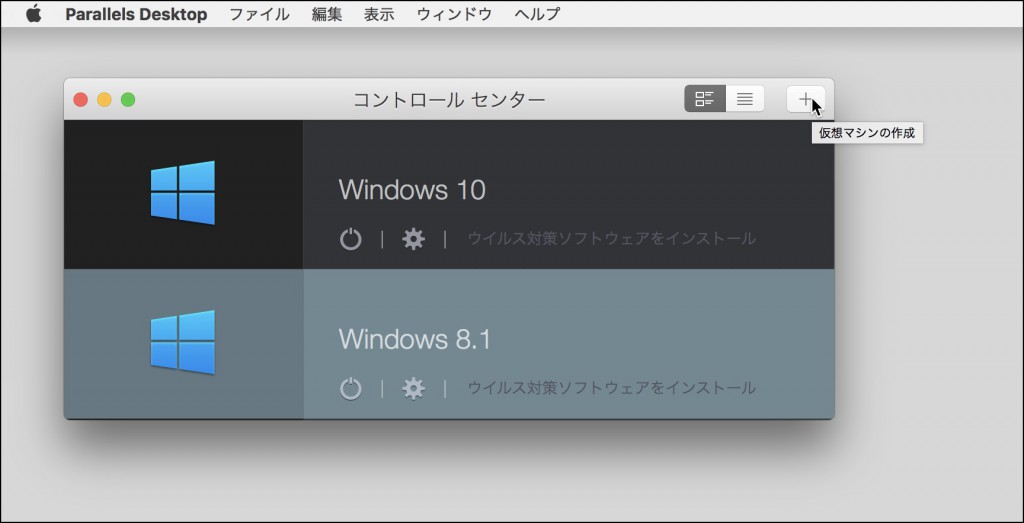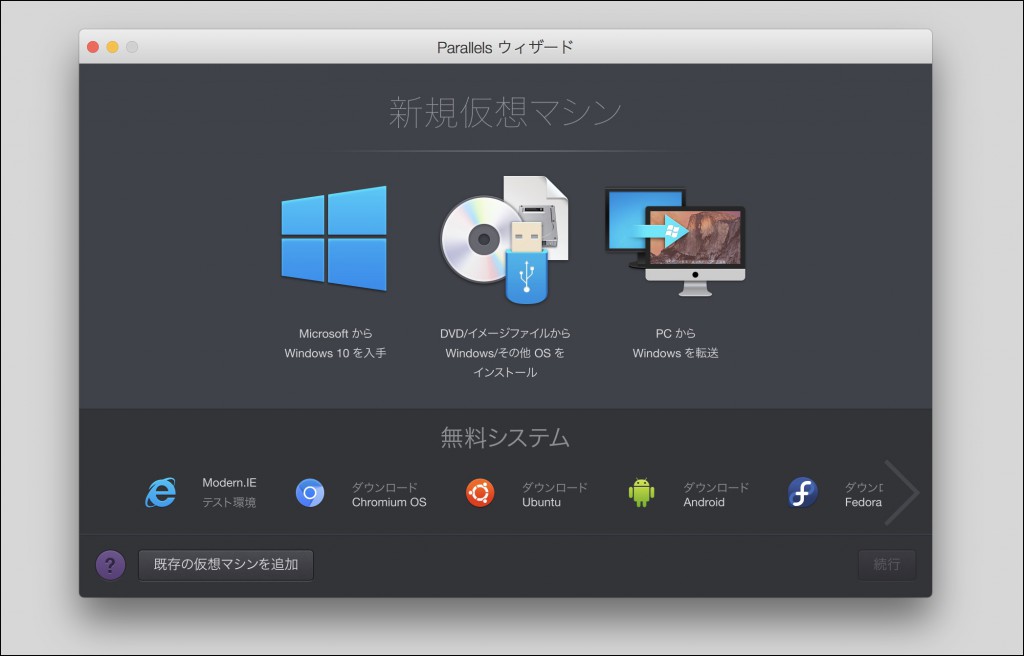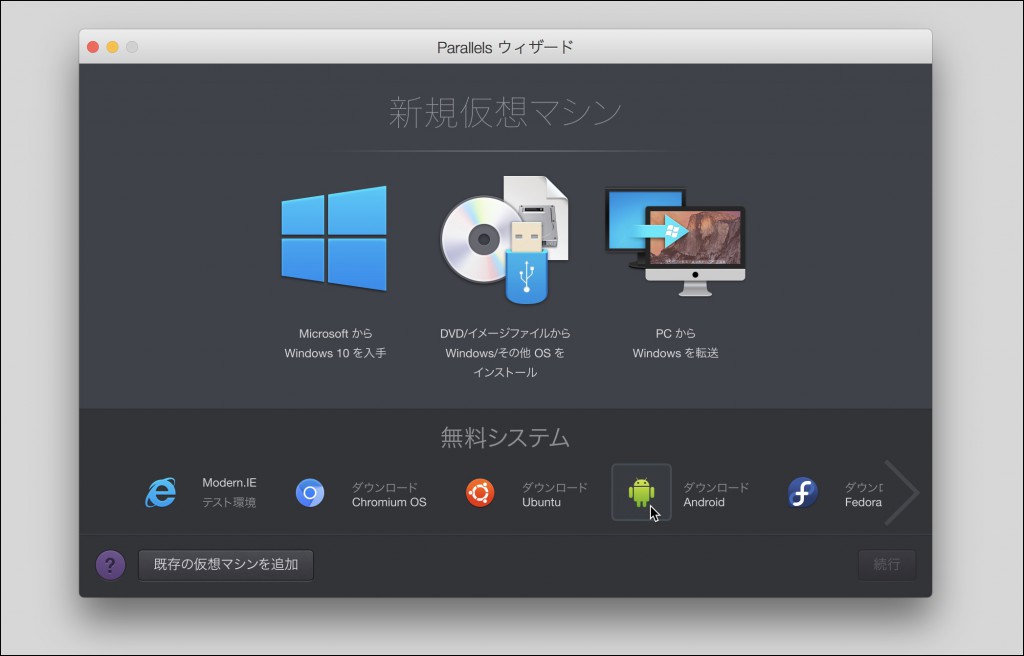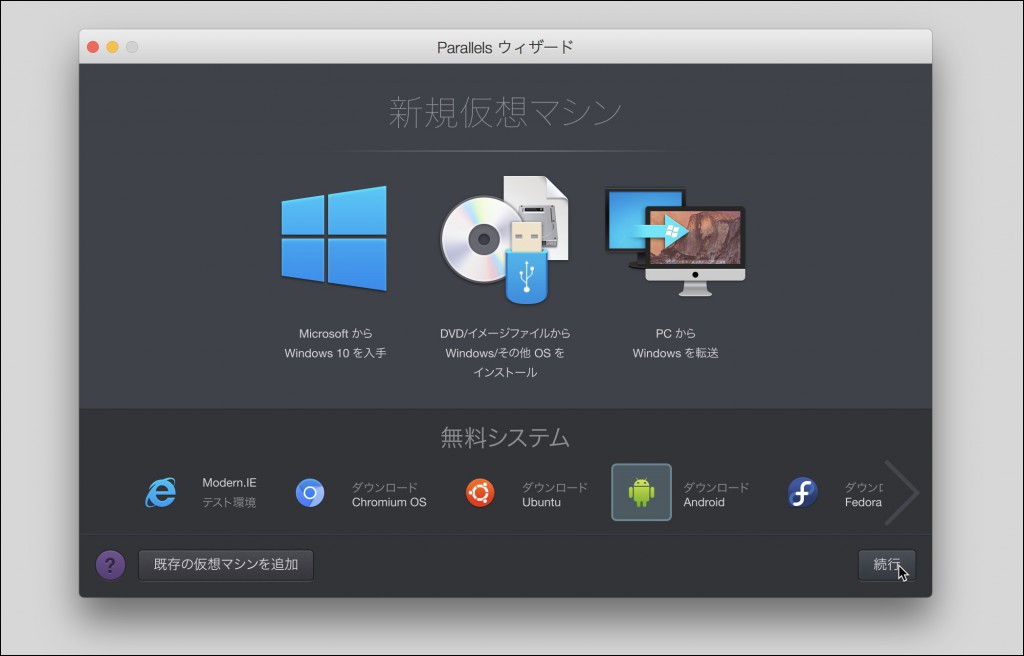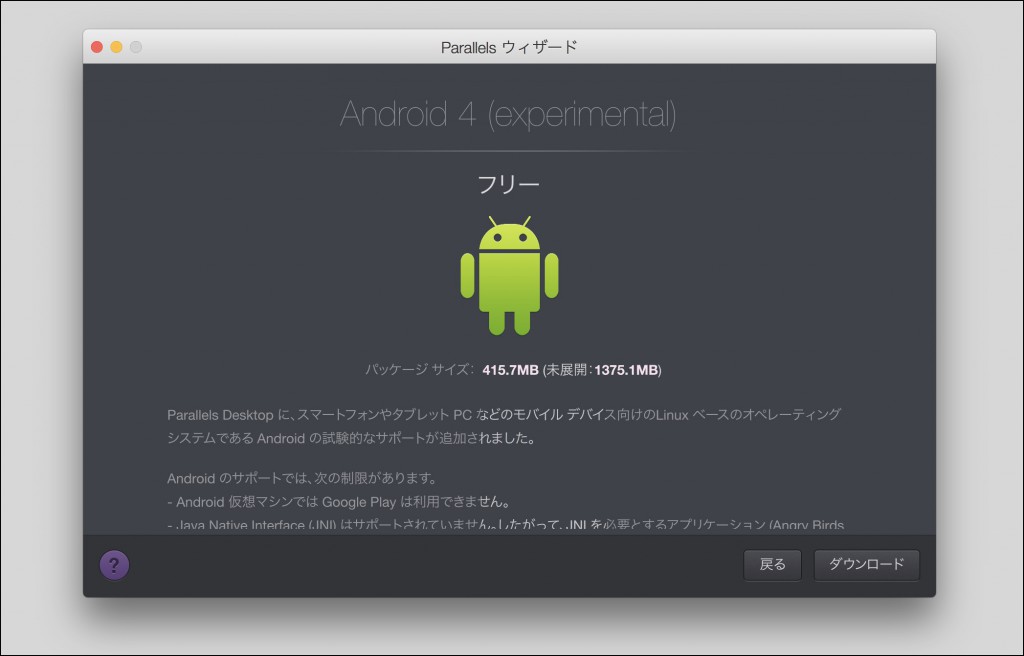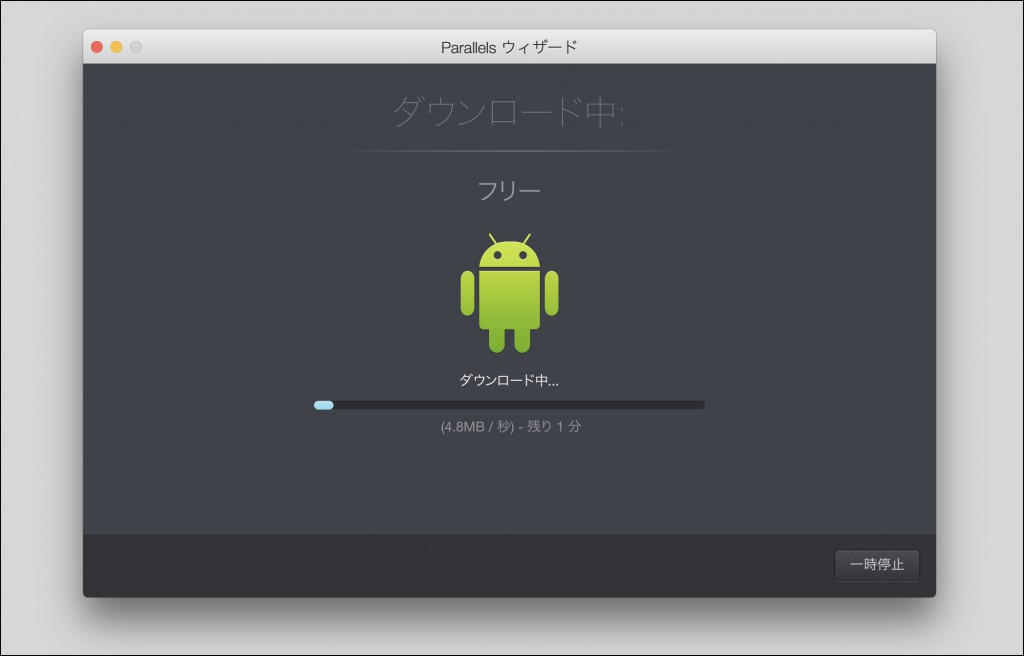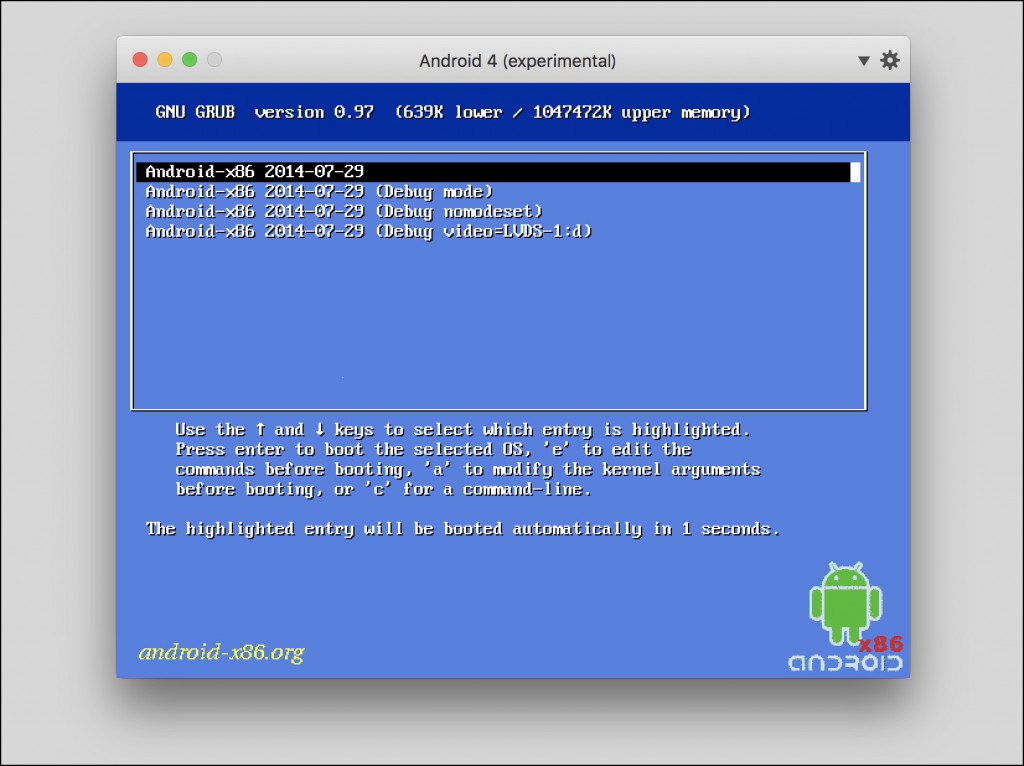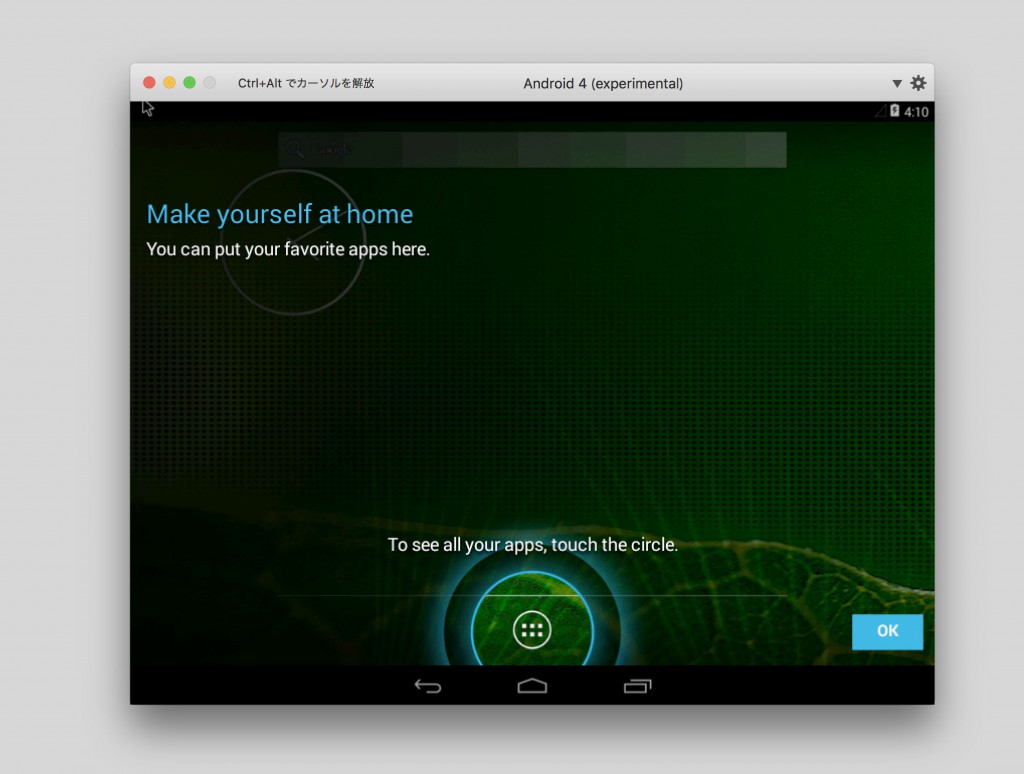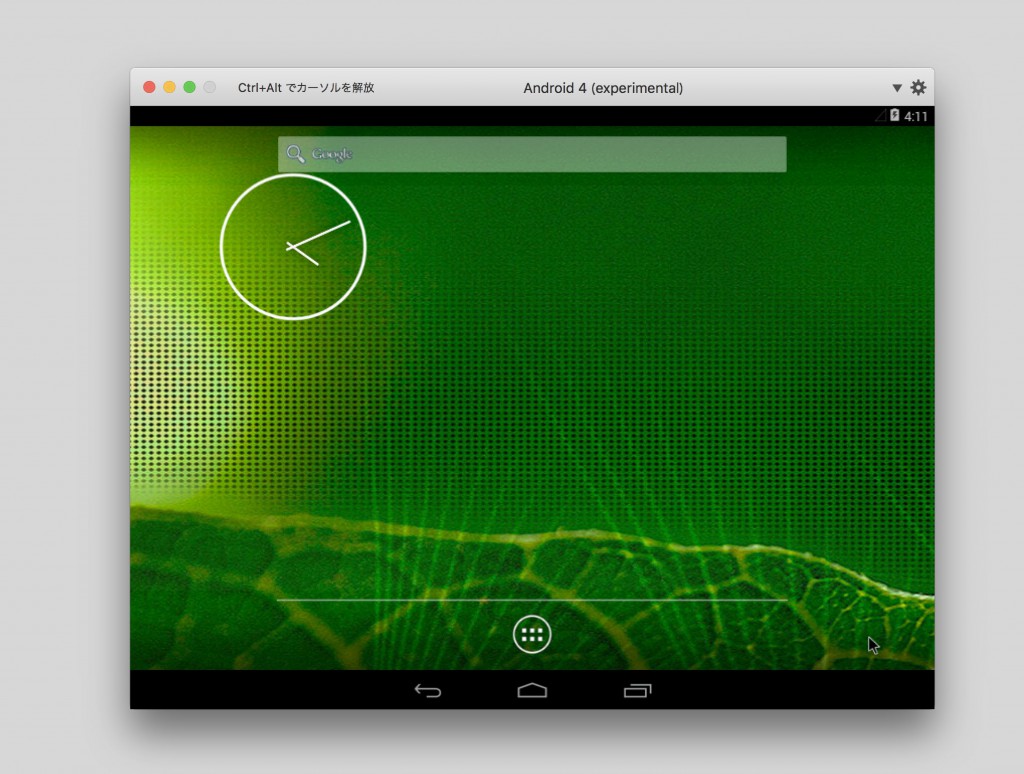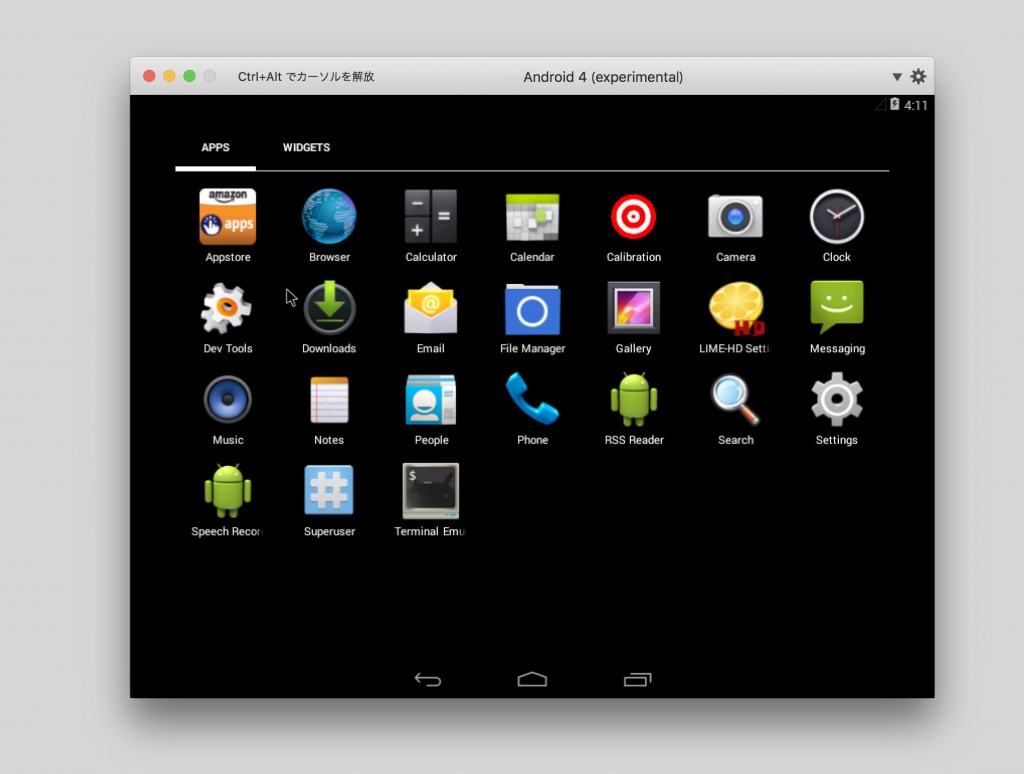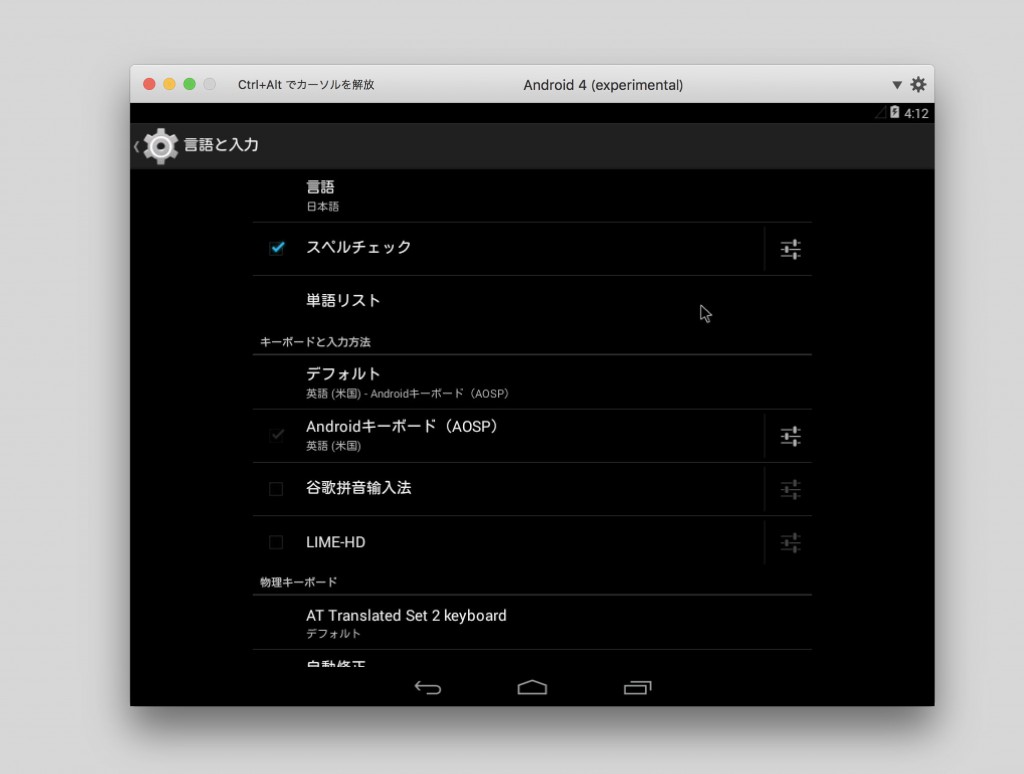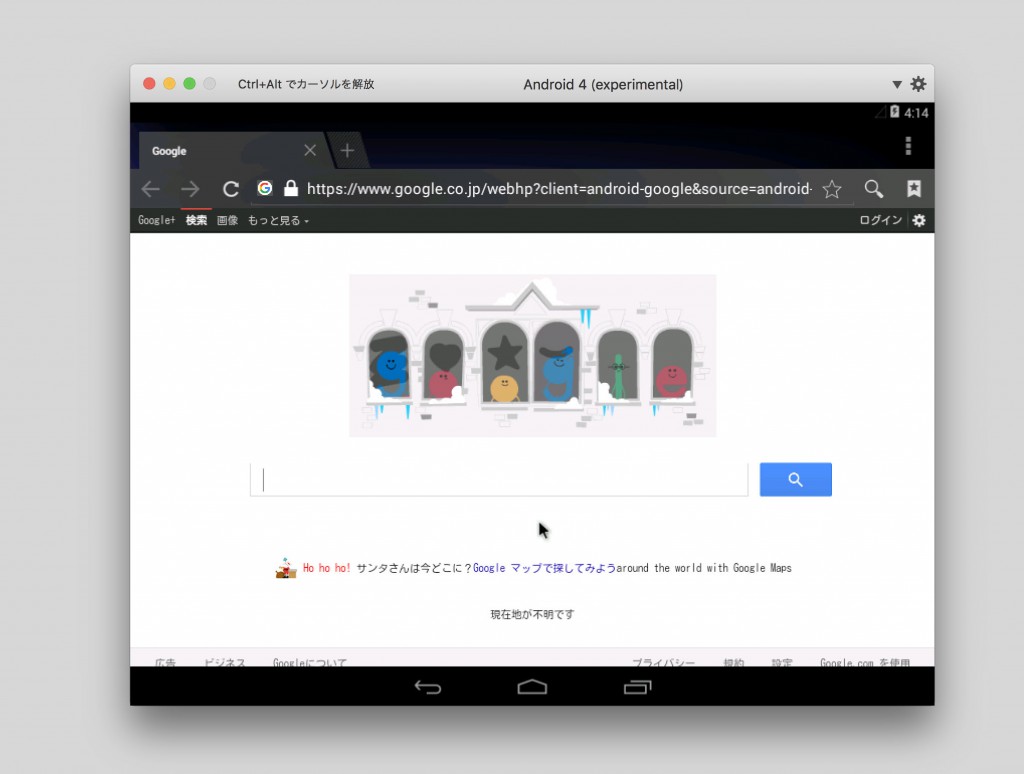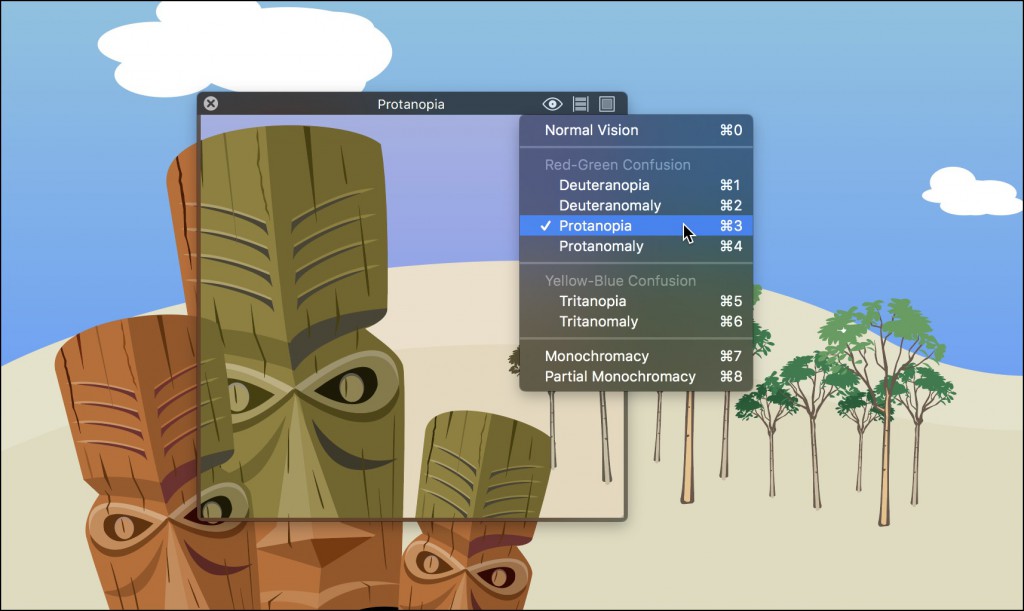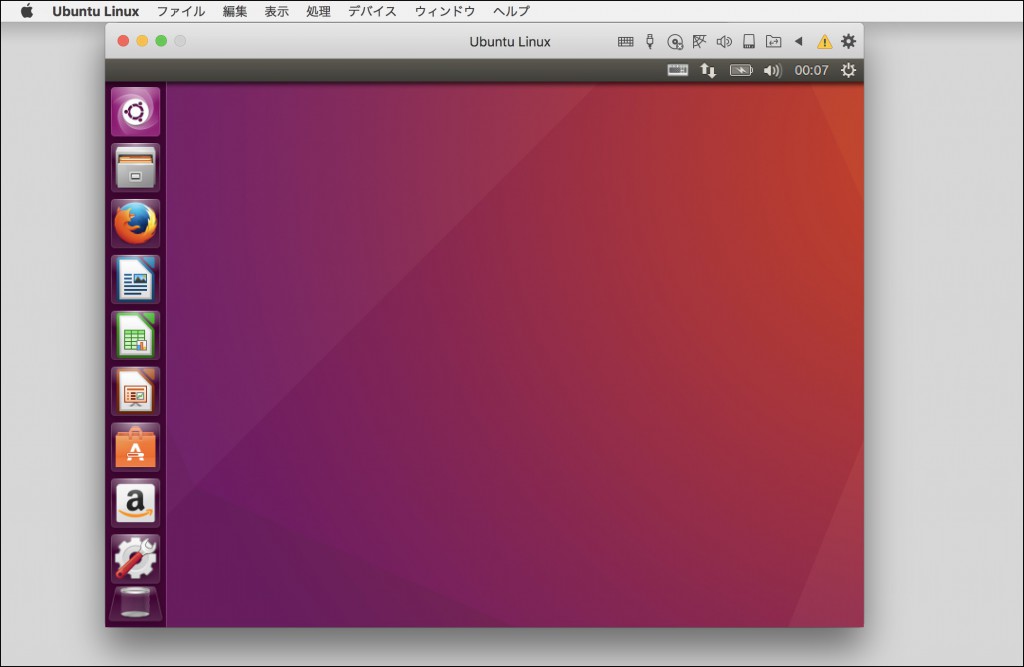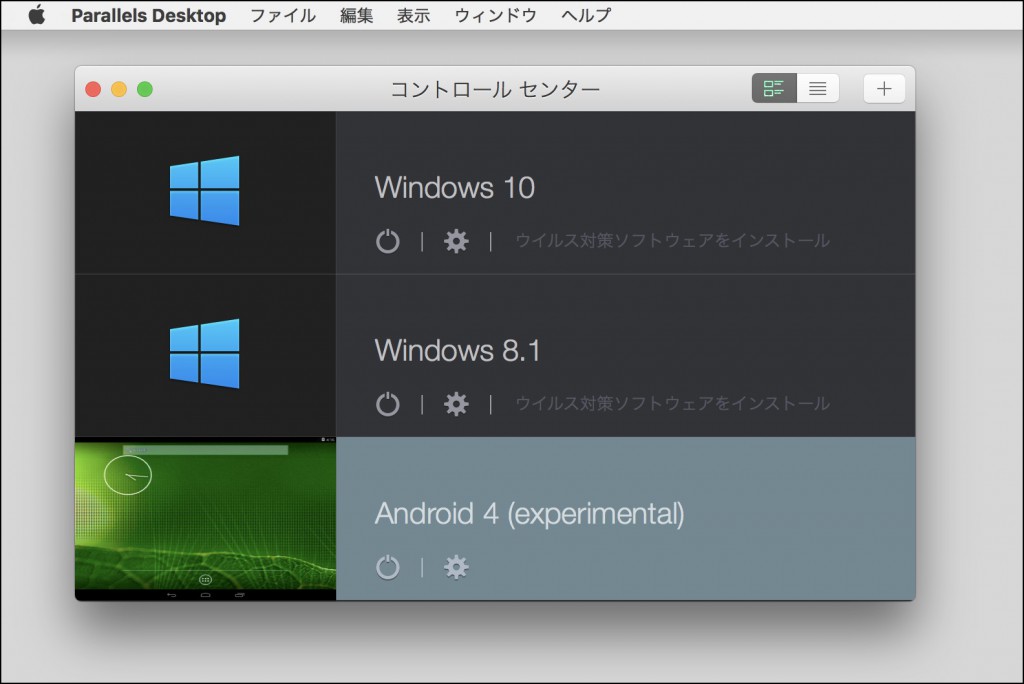
Parallels Desktop 12 for Macの無料アプライアンス
Parallels Desktop 12 for Macでは、Windows10以前やChrome OS、Android OS、UbuntuなどのOSをテスト用に定義済みインストールをすることができます。
Parallels Desktopを起動します。
ウィンドウ右上の「+」をクリックするか、ファイルメニューから「新規」を選びます。
Parallels ウィザード画面が表示されます。下段にある無料システムから目的のOSを選択します。今回は「Android」をインストールします。
下段のAndroidのアイコンをクリックします。
アイコンが選択されるので、右下の「続行」をクリックします。
Android 4(experimental)の画面が表示されるので、右下の「ダウンロード」を選びます。
Android OSのダンロードが開始されます。
ダウンロードが完了すると、自動的に解凍が始まります。
インストールするAndoroidのモード選択が表示されるので、目的のモードを選びます。
インストールが完了しました。「OK」をクリックします。
Android OSを動かしてみる
Androidのホーム画面が表示されます。
初期のアプリケーションがインストールされてます。
言語を日本語に変更してみます。「Setting」をクリックして、言語から日本語を選びました。
Browserを起動して、表示を確認してみます。
無事に動いているようですし、動きもスムーズです。あくまでも仮のテスト用ですが、手軽にシミュレーションできるのはメリットですね。